↓↓クリックして頂けると励みになります。
Rails7.1でngrokを利用する方法を解説します。
Ngrokは、公開されているネットワーク上にローカルなサーバーを公開するためのツールです。これを使用すると、開発環境やローカルホスト上で実行されているウェブサーバーなど、ローカルネットワーク上のサービスを外部からアクセス可能にすることができます。
通常、開発者やテスターはローカルでアプリケーションを開発およびテストするために、ローカルホスト上でウェブサーバーを起動します。
しかし、これらのサーバーには通常、外部からアクセスできません。
Ngrokは、公開された一時的なURLを提供することで、外部からローカルサーバーにアクセスできるようにします。
下記のページより、ngrokをダウンロードします。
ngrok.com
ホーム右上の「Download」をクリックします。

「Download ZIP file」をクリックします。

ZIPファイルを解凍すると、ngrokの実行ファイルができるので、それを適当な場所に置きます。
今回はDeskTopに置くことにします。
ngrokを利用するにはWebサービス認証を済ます必要があります。
認証にはトークンをngrokのマイページから取得して設定します。
認証作業は初回のみです。
サインアップします。

認証アプリケーション「Salesforce Authenticator」をスマートフォンにダウンロードし、表示されるQRコードを読み取れば、認証コードを取得することができます。
ログインできたら、認証コードをコピーします。

Rails7.1の設定をします。
Rails6からセキュリティーの関係で、設定をしないと以下のようなエラーがでます。
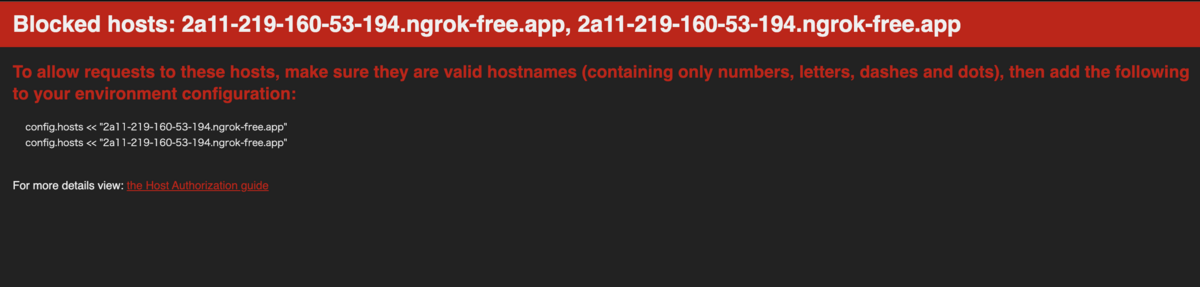
Blocked hosts: 2a11-219-160-53-194.ngrok-free.app, 2a11-219-160-53-194.ngrok-free.app
To allow requests to these hosts, make sure they are valid hostnames (containing only numbers, letters, dashes and dots), then add the following to your environment configuration:
config.hosts << "2a11-219-160-53-194.ngrok-free.app"
config.hosts << "2a11-219-160-53-194.ngrok-free.app"
For more details view: the Host Authorization guide
ngrokのアクセス許可を「config/environments/development.rb」ファイルに追加すれば、このエラーは回避できます。
記述追加 【config/environments/development.rb】
# ngrok config.hosts << '.ngrok-free.app'
Visual Studio Codeでターミナルの分割をします。
この時、Railsのサーバーも起動しておいてください。

分割したターミナルでDeskTopに移動します。
コマンド
cd ~/DeskTop
コピーした認証トークンを以下のコマンドの後ろに貼り付け、実行します。
コマンド
./ngrok config add-authtoken ここにコピーした認証トークンを貼り付け

ngrokを起動します。
コマンド
./ngrok http 3000
表示されているhttpsのアドレスにアクセスしてみます。
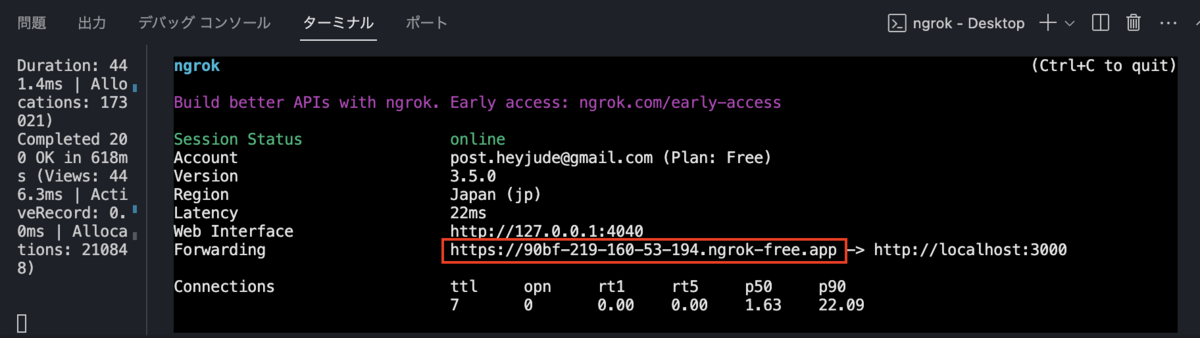
無事ページが表示されれば成功です。

↓↓クリックして頂けると励みになります。
